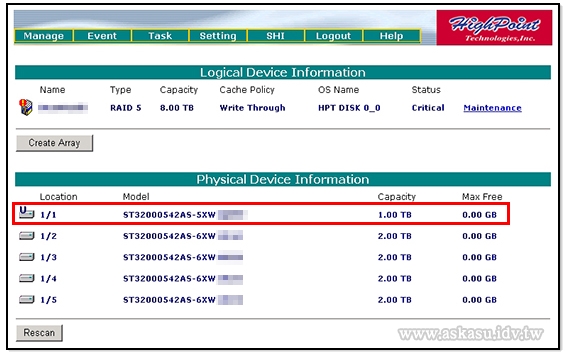
時間過得真快,三月底寫過一篇「如何讓Windows的單一磁區突破2TB」的文章,但文中的陣列竟在前兩個禮拜掛掉一顆2TB 硬碟,直到前幾天才從廠商那邊拿到換修回來的Seagate LP 硬碟。
沒想到硬碟插上去,進入陣列的管理介面一看,卻發現很詭異的事情。如同上下兩張圖的標示,明明是2TB 的硬碟,只辨識出1TB 的空間容量, 活生生少掉了一半啊! 
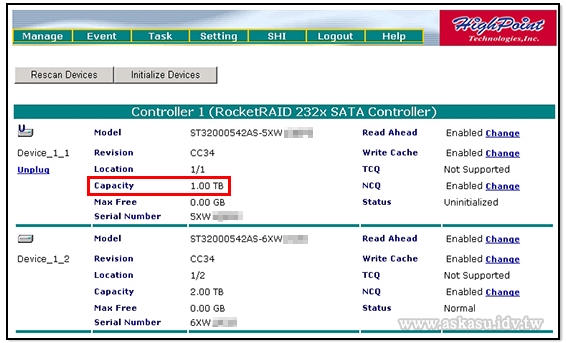
只好又把硬碟從陣列櫃中拔出來,打電話給廠商請他們收回去送代理商。其實,廠商也很納悶為何型號跟序號都是對應2TB,硬碟空間竟變成1TB。
沒多久,我接到來自海門牌某代理商工程師撥來的電話,問題就這樣解開了......
關於這個狀況,工程師在電話中跟我講,主機板的BIOS 及陣列卡的軔體要更新,還說我之前沒遇到不代表之後不會遇到,不然就又提到先進格式化的4K 及512 位元問題。
對我來說這都不是重點,因為BIOS 及陣列卡軔體的更新早已做過,不然之前插上去的2TB 硬碟是山寨版嗎?問題解決的關鍵點在於,他希望我先試著用下列兩個軟體做修復動作:
1. HDD Capacity Restore Tool
2. Seagate SeaTools for DOS
的確,小弟用HDD Capacity Restore Tool 就搞定了,而且修復過程非常簡單。
▼ 找一台電腦把容量異常的硬碟接上,下載安裝HDD Capacity Restore Tool 後執行,並點選那顆有錯誤的硬碟。
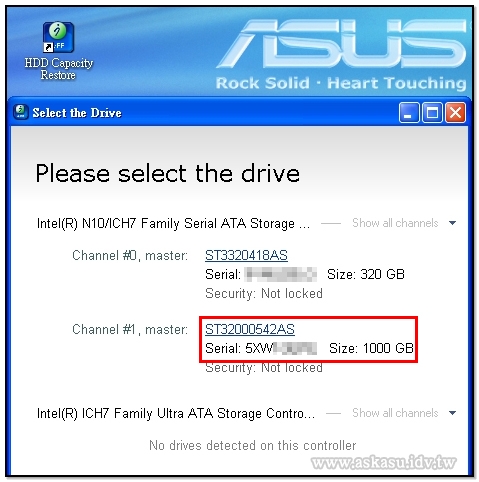
▼ 確認回報的「Factory Capacity」容量是否正確,無誤就直接點選「Restore Capacity」。
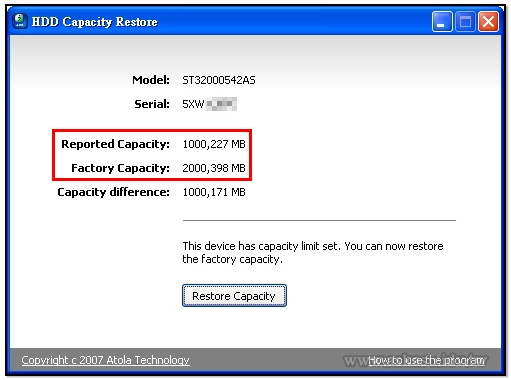
▼ 無需幾秒鐘就會出現下圖訊息,就代表完成修復。但要特別注意的是,務必將電腦做關機動作,才會有效果。
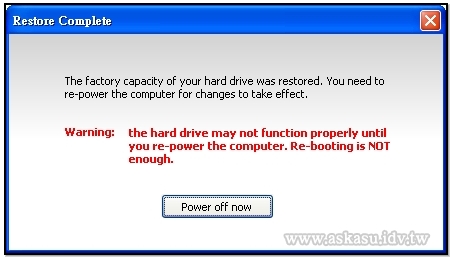
▼ 再開機就還我那消失的1TB 啦。
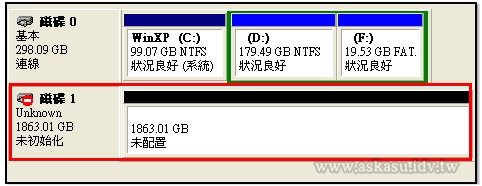
▼ 再插回陣列櫃果然也正確辨識出2TB 的容量。
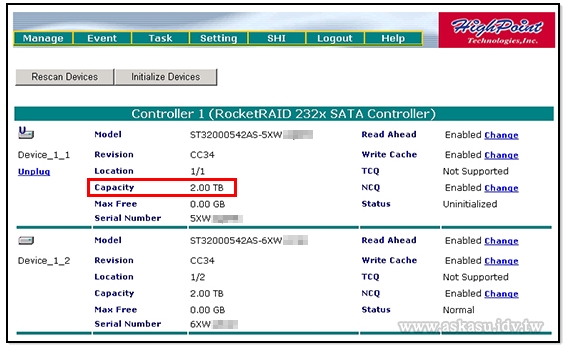
用這軟體修復硬碟容量,要另外注意的是,假使出現「More than one device is detected on the channel with the selected device. The device has to be single on a channel」的錯誤訊息,請點擊「show all channels」列出所有裝置,確認同一個Channel 裡,除了要修復的硬碟,是否還有其他裝置。
以下圖為例,同一個Channel 裡除了硬碟之外,還多了一台光碟機,所以導致無法繼續修復動作。
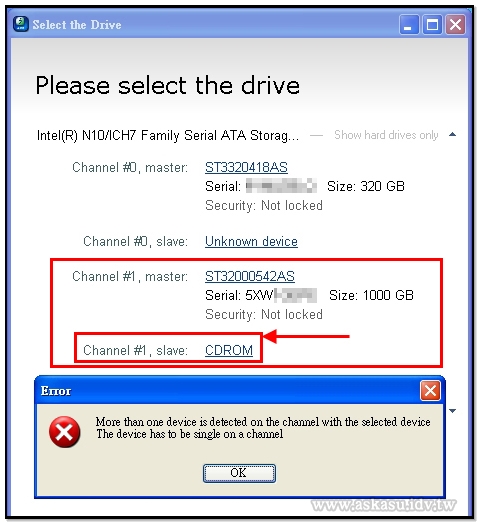
還有,務必關機後再拔除同Channel 上的另一個裝置,別學我做熱插拔動作;雖然HDD Capacity Restore Tool 可能因此而執行,但你可能會看到像下圖一樣的「-1 Bytes」詭異容量。 
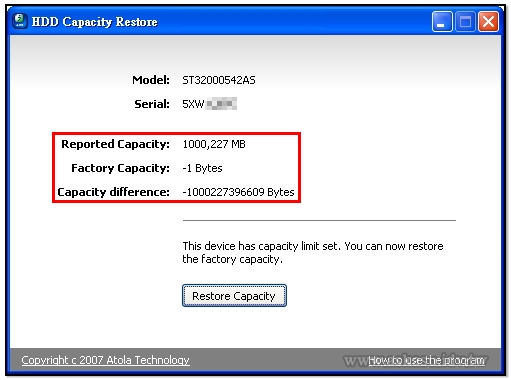
最後,順便講解一下如何將換修的硬碟加回原有的HighPoint 陣列。
▼ 硬碟插上後,如果磁碟圖案上有個U字,並且「Max Free」的空間為0 GB,請先選擇工具列「Manage」的「Device」進入磁碟頁面,對該硬碟做「Initialize Devices」初始化的動作。
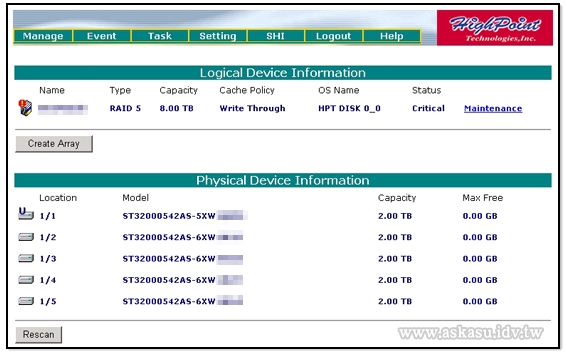
▼ 初始化完成,就會看到磁碟圖案的U 字不見,「Max Free」的空間也變成2GB 了。接著參考下圖,將初始化的磁碟加入到原有的陣列。
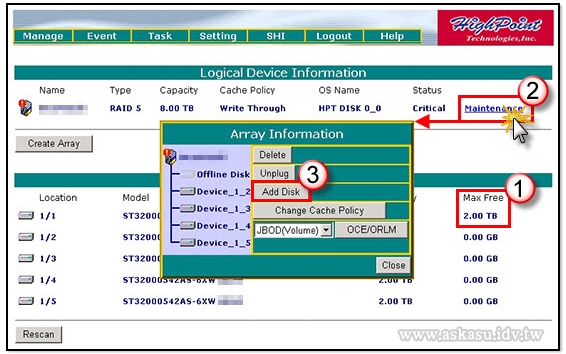
▼ 只有一顆硬碟要加入陣列,所以沒啥好講的,按「Submit」就對了。
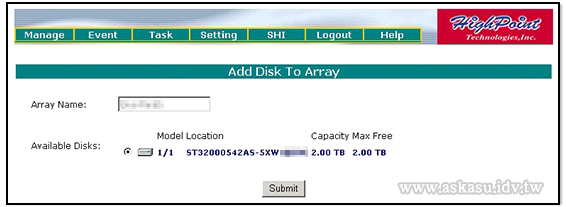
▼ 加入陣列成功。
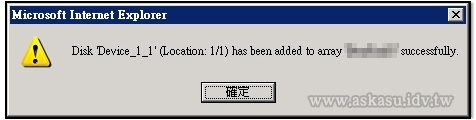
▼ 確實完成後,可以看到「Status」已經進入「Rebuilding」的重建狀態。
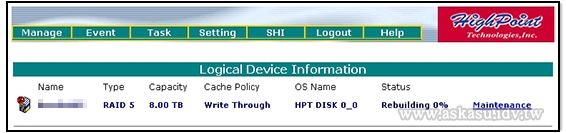
▼ 果然陣列太大了,花了十個小時多才重建完成。
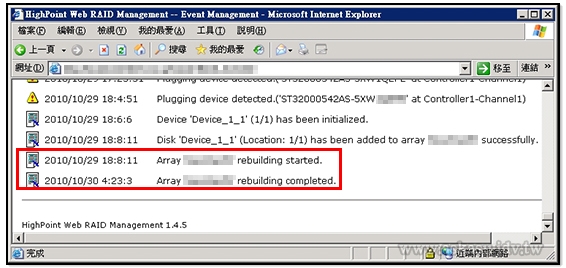

發佈留言